你有没有被蹭网的烦恼,下载速度超慢,看个视频卡半天,改了WiFi密码没两天又被破解了,网络又变得卡顿。没事,今天教大家设置一个隐藏的WiFi,让蹭网者再也不能通过万能钥匙等软件窃取你的网络,从此,你的WiFi只属于你一个人。
1、通过电脑或手机浏览器进入路由器界面,在WiFi菜单内取消勾选【开启无线广播】(有些路由器写的是SSID,也是无线广播的意思),更改无线名称,一定不要再用之前的无线名称,设置后点击确定就可以了。
2、打开手机连接WiFi界面,一直下拉到底部,选择【添加其他网络】。
3、输入无线名称,点击安全性选择【WPA2】加密方式,输入密码,然后点击连接就可以了。
这样你的无线网就成了隐身模式,其他人就再也搜不到你的无线信号啦。
以上教程由“WiFi之家网”整理收藏!



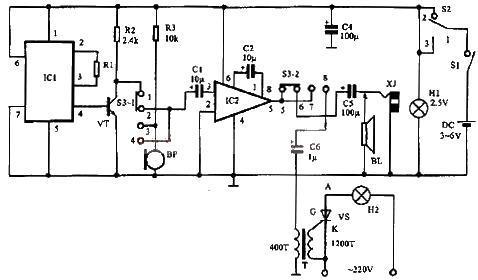
评论